销售报表分析的秘密,掌握数据让业绩飞跃
1083
2022-10-15

excel图表按地区分类汇总销售总额并分页打印
问题情境
如下数据样表:
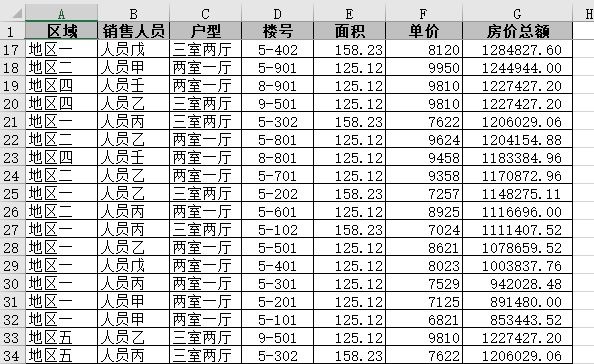 要求保留明细数据的情况下,快速统计每个地区的房价总额,并实现按地区分页打印。
要求保留明细数据的情况下,快速统计每个地区的房价总额,并实现按地区分页打印。
分类汇总可以快速实现。
实现方法第一步:按照地区排序
特别注意:分类汇总的前提是一定要按照分类字段进行排序!
如果没有特别要求哪个地区在前,哪个地区在后,鼠标放在地区列,直接按照升序或者降序排列就好,如果是要求地区一、二、三……的顺序排序,就需要用的自定义排序:
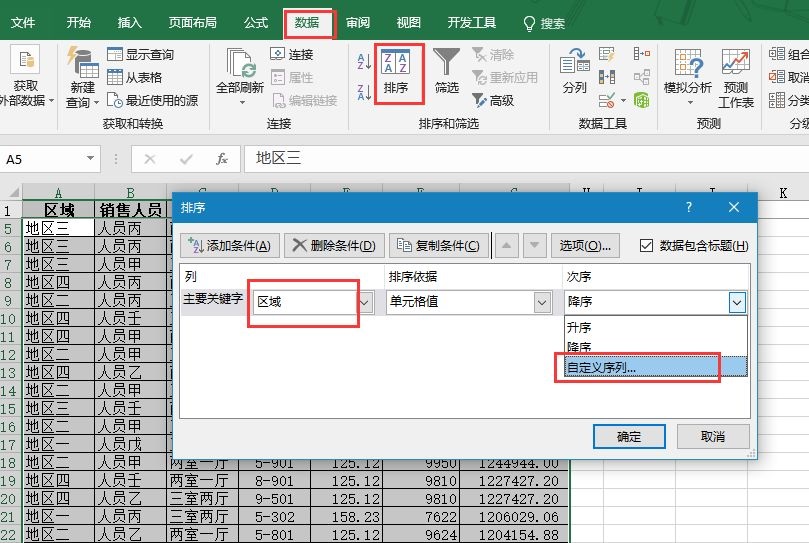 输入排序序列,添加到自定义序列中:
输入排序序列,添加到自定义序列中:
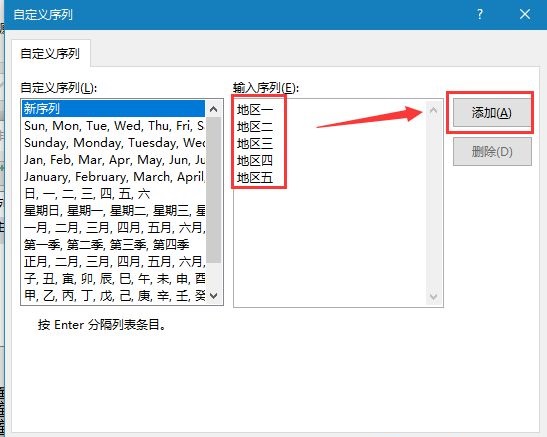 然后按照自定义的序列排序:
然后按照自定义的序列排序:
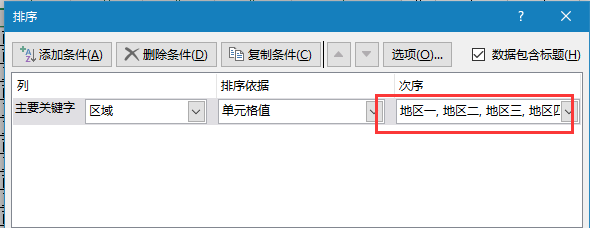 第二步:分类汇总
第二步:分类汇总
鼠标定位在数据区,选择【数据】菜单,【分类汇总】,【分类字段】选择“区域”,【汇总方式】选择“求和”,【选定汇总项】为“房价总额”。
为实现按照地区打印,一定要勾选【每组数据分页】。
如下图:
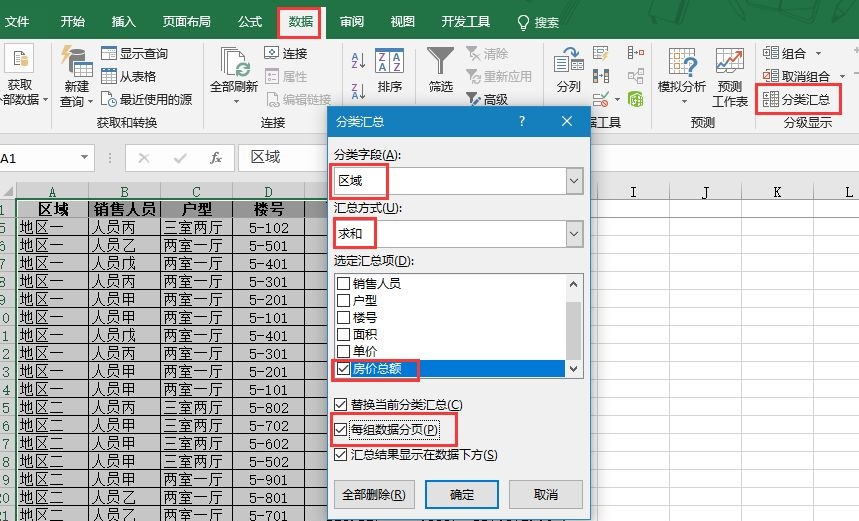 经过以上设置,可以实现效果:
经过以上设置,可以实现效果:
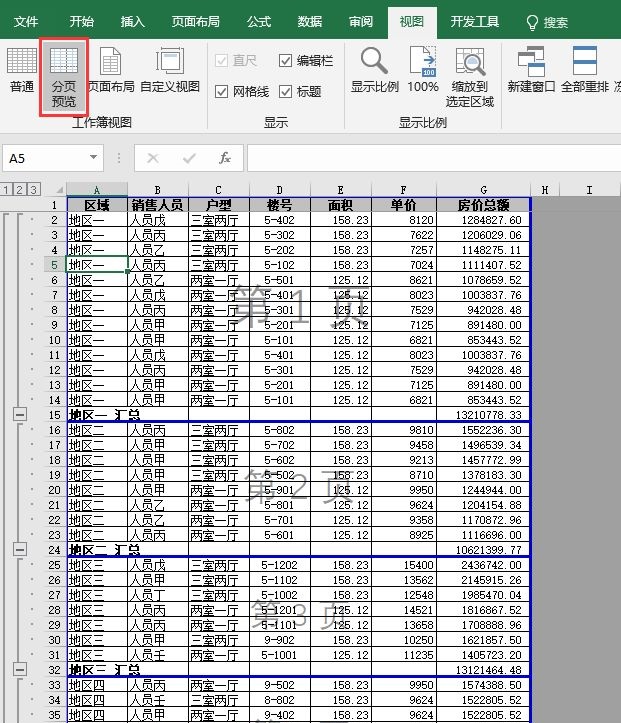 版权声明:本文内容由网络用户投稿,版权归原作者所有,本站不拥有其著作权,亦不承担相应法律责任。如果您发现本站中有涉嫌抄袭或描述失实的内容,请联系我们jiasou666@gmail.com 处理,核实后本网站将在24小时内删除侵权内容。
版权声明:本文内容由网络用户投稿,版权归原作者所有,本站不拥有其著作权,亦不承担相应法律责任。如果您发现本站中有涉嫌抄袭或描述失实的内容,请联系我们jiasou666@gmail.com 处理,核实后本网站将在24小时内删除侵权内容。